
Gadgetren – Youtube merupakan layanan terkenal di dunia yang memungkinkan penggunanya dapat menonton maupun mengunggah video menarik.
Bagi kamu yang hobi bikin video, tentu saja memasukkan video di YouTube dapat menghasilkan uang yang bisa dibilang besar, tergantung dari kualitas dan banyaknya penonton yang melihatnya. Apabila kontennya menarik akan lebih banyak yang melihat video di Youtube.
Sementara itu, pengguna biasa dapat menikmati video-video menarik setiap harinya di Youtube. Namun sebagian pengguna terkadang bertanya bagaimana cara untuk melakukan download video YouTube tanpa memerlukan IDM (Internet Download Manager).
Sekilas, IDM sendiri merupakan aplikasi yang sangat berguna untuk memanajemen file yang diunduh ke laptop maupun PC. Bahkan IDM sendiri mampu membuat kecepatan download file meningkat berkat teknik memecah file menjadi beberapa bagian sehingga dapat terunduh secara simultan.
Namun kita ketahui bersama bahwa IDM ini merupakan aplikasi berbayar sehingga penggunanya harus membeli terlebih dahulu. Meskipun tersedia versi bajakan, namun biasanya hanya tersedia versi lama dan beberapa browser masa kini tidak mendukung plug-in dari IDM.
Untuk itu, bagi Gadgeter yang penasaran ingin mengunduh video YouTube di laptop maupun PC tanpa menggunakan IDM maka daapat melihat tutorialnya sebagai berikut ini.
Cara Download Youtube Tanpa IDM
- Pertama, Gadgeter dapat membuka browser seperti Google Chrome, Mozilla Firefox, Microsoft Edge, Opera, dan lainnya
- Selanjutnya, Gadgeter dapat mengakses situs YouTube
- Kemudian, Gadgeter dapat mencari video yang ingin di-download
- Nantinya Gadgeter pada address bar akan melihat alamat video Youtube tersebut
- Selanjutnya, Gadgeter dapat mengganti https://www. dengan ss. Sehingga misalnya https://www.youtube.com menjadi ssyoutube.com
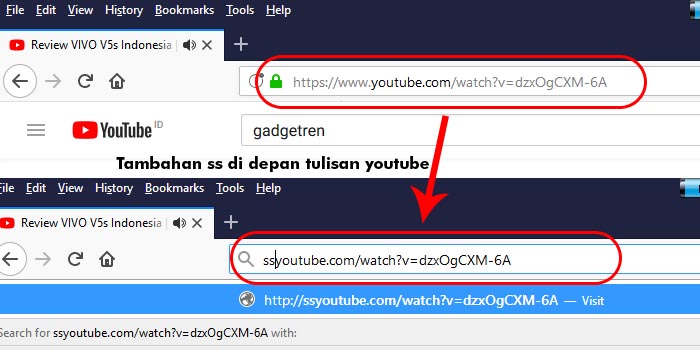
- Setelah diketik maka Gadgeter dapat langsung menekan tombol enter
- Secara otomatis halaman situs savefrom.net akan muncul
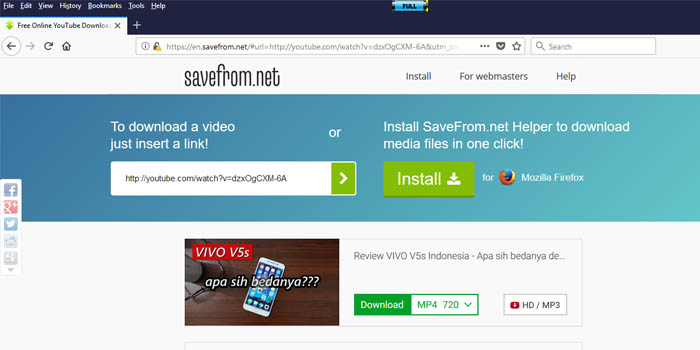
- Nantinya Gadgeter akan dihadapkan pada pilihan resolusi dan format yang digunakan untuk mengunduh video
- Setelah selesai memiliki maka Gadgeter dapat menekan tombol Download yang berwarna hijau
- Video akan terunduh dan akan muncul pada menu Downloads di browser
- Terakhir, Gadgeter dapat melihat hasil video yang diunduh pada harddisk laptop atau notebook yang dimiliki
Bisa dibilang cara yang satu ini sangat ampuh untuk mengunduh atau download video tanpa memerlukan IDM pada laptop atau PC. Tentu saja cara ini sangat mudah karena Gadgeter tidak perlu menginstal apapun.











Tinggalkan Komentar